Microsoft Office Visio如何调整图形之间的距离?对于很多刚接触过Microsoft的人来说 Office Visio的新用户还不知道如何调整图形之间的间距,所以今天小编就给大家带来Microsoft Office Visio调整图形间距的方法步骤。
方法/步骤
1、我们将许多图形放入visio中。
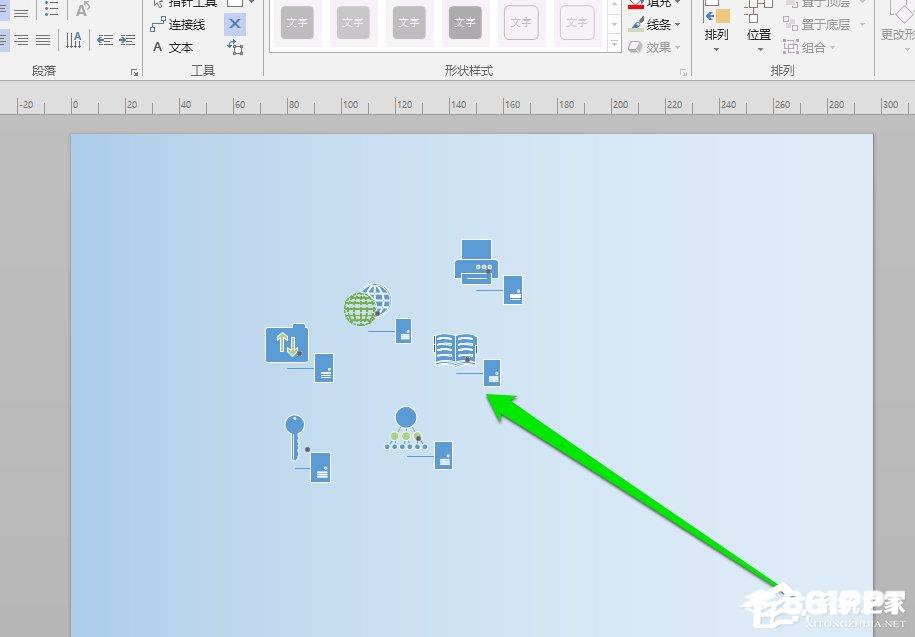
2、我们选择所有这些图形。
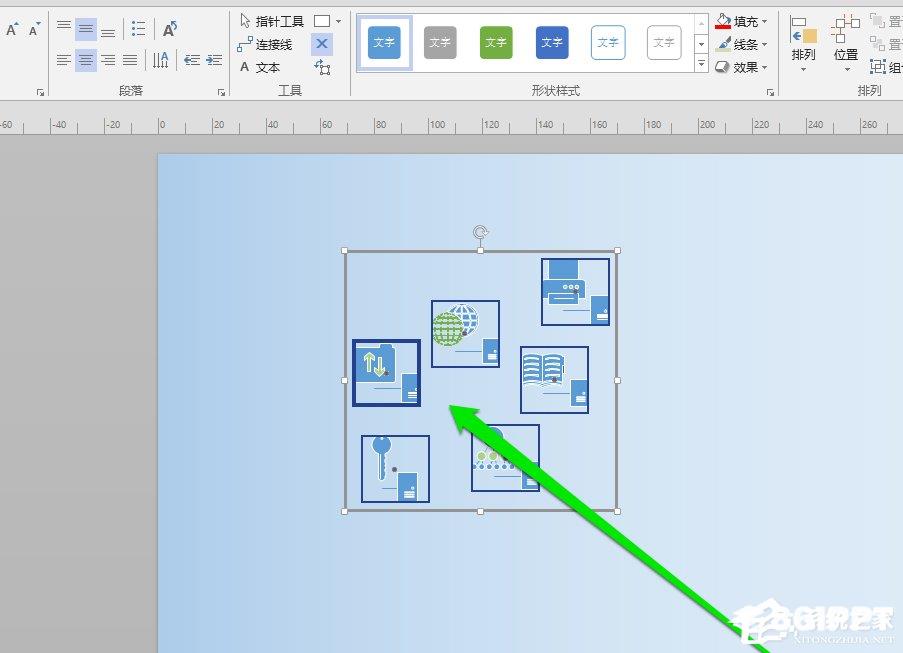
3、我们在工具中找到位置按钮。
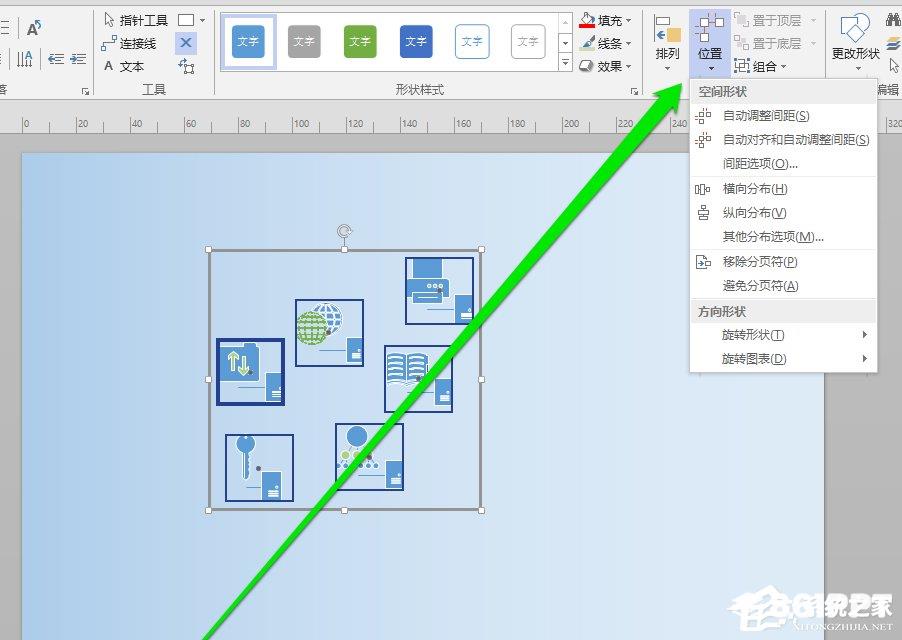
4、找到位置按钮后,点击位置按钮。
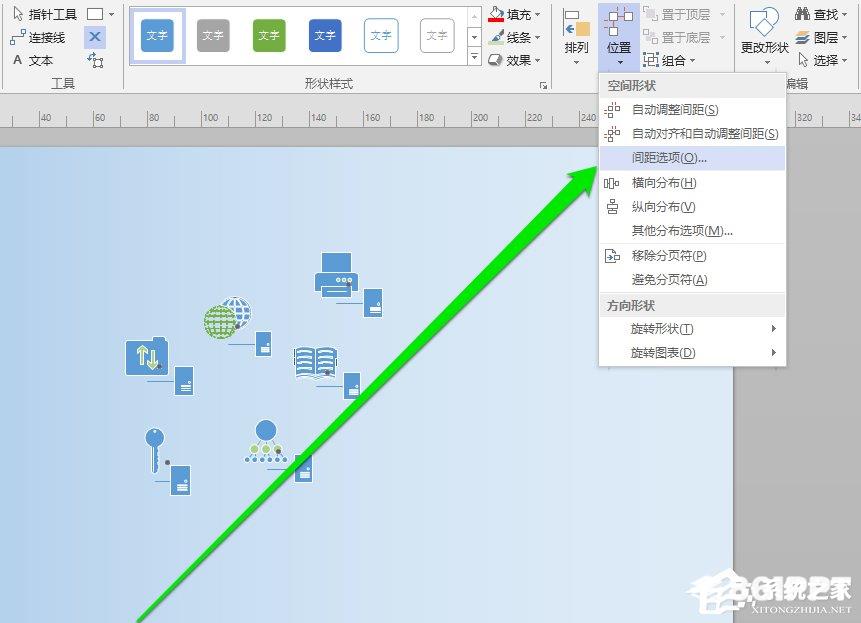
5、点击位置按钮,出现下拉菜单,点击下拉菜单中的间距选项。
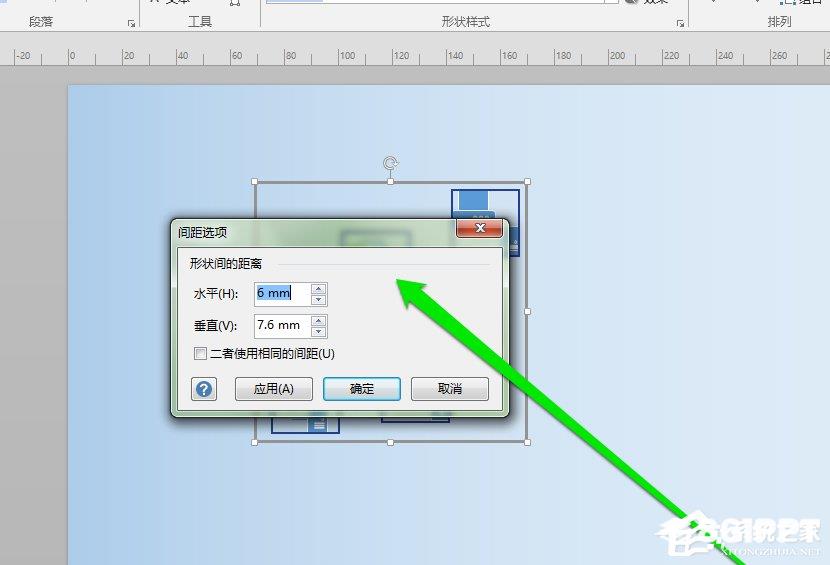
6、进入间距选项页面,在页面中设置间距。
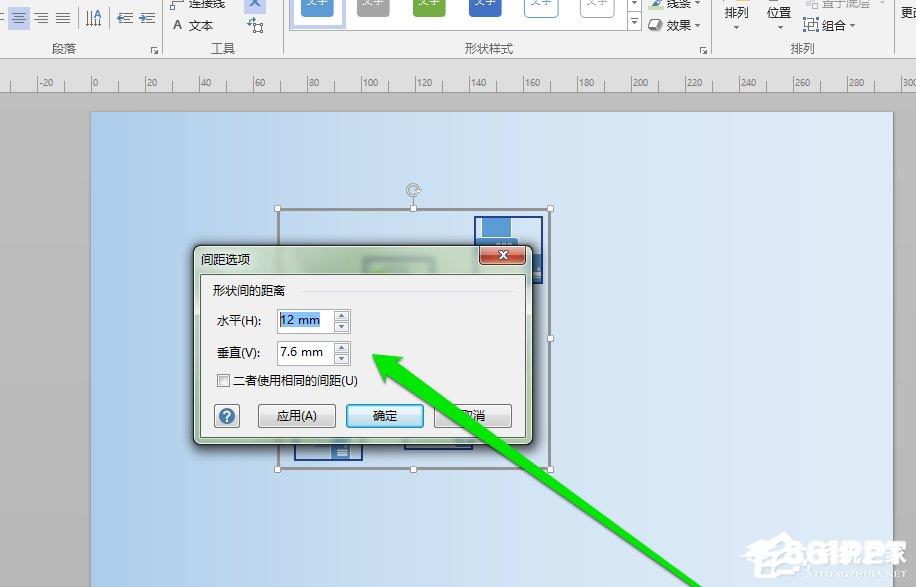
7、在设置间距页面并设置间距值后,单击应用程序按钮。
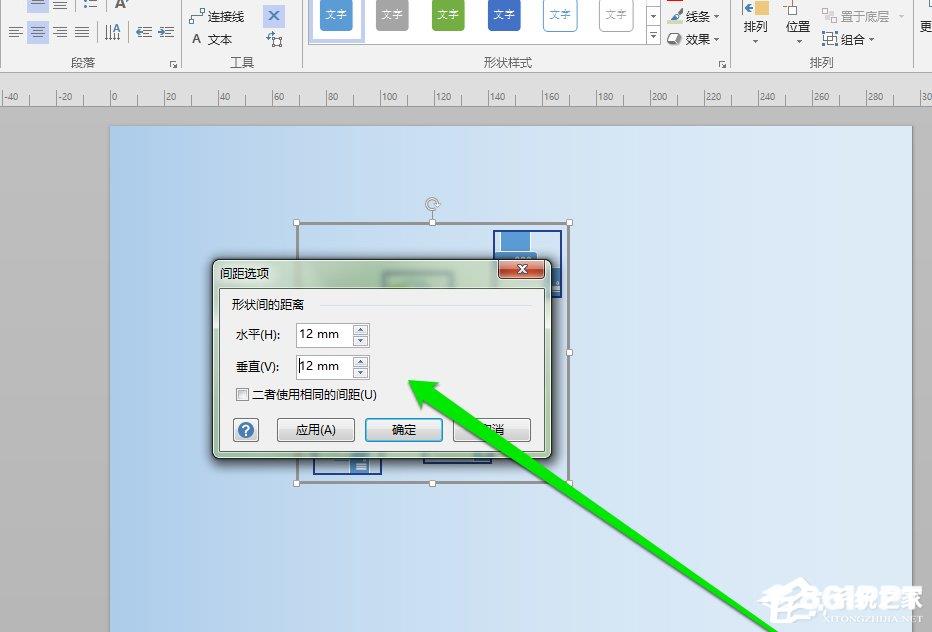
8、我们返回visio界面,查看间距效果。
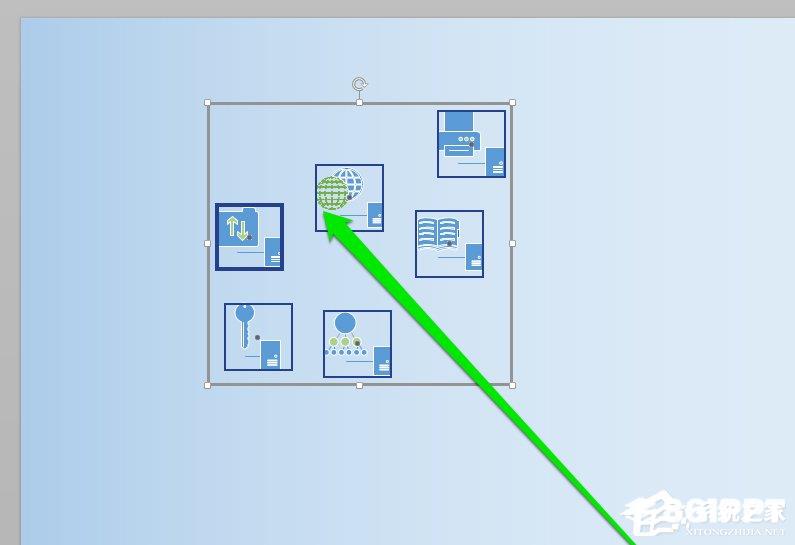
以上是Microsoft Office 你学会了Visio调整图形间距的方法步骤吗?如果您想了解更多软件教程,请关注861模板网络。